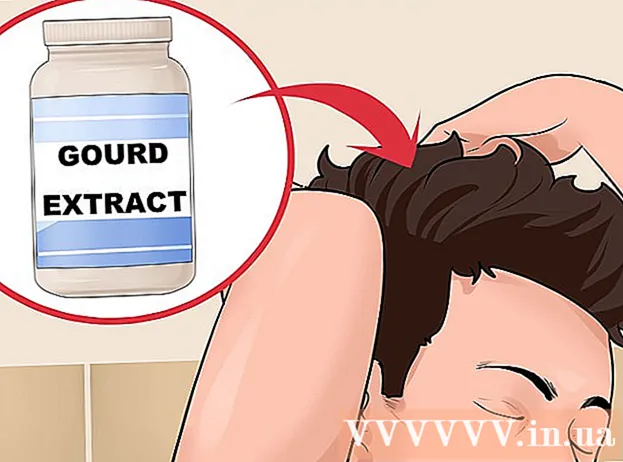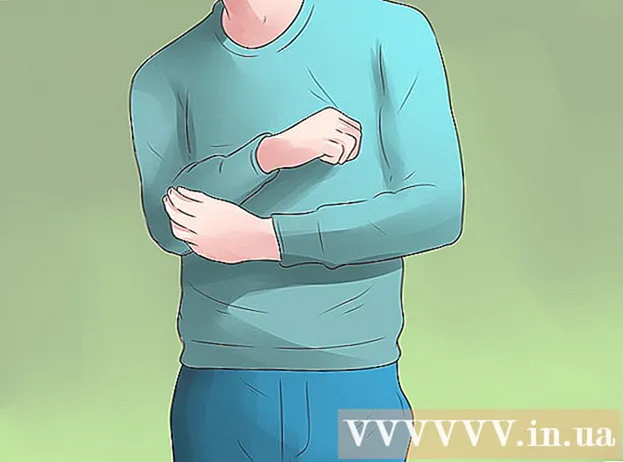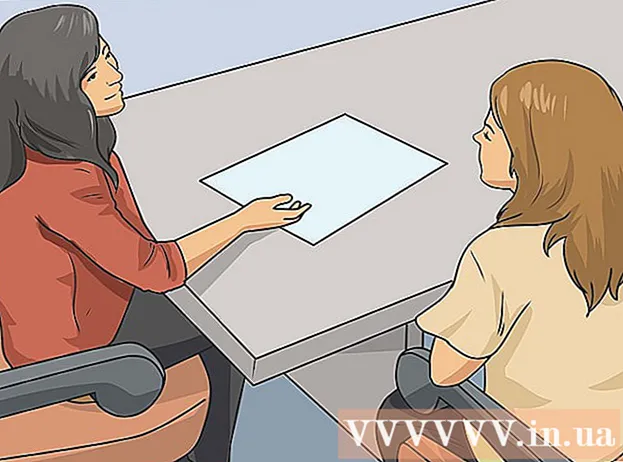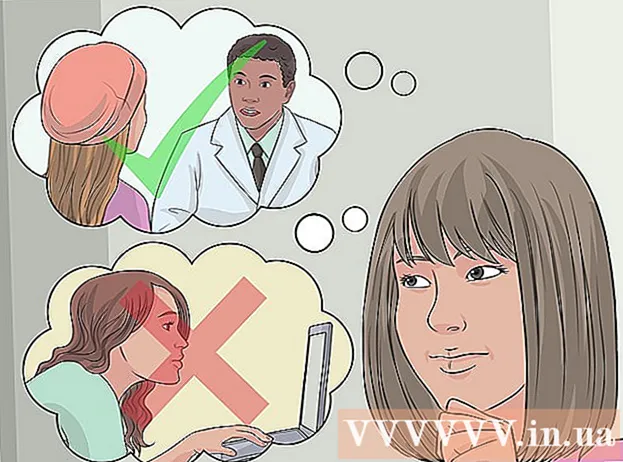Автор:
Monica Porter
Дата создания:
14 Март 2021
Дата обновления:
1 Июль 2024

Содержание
Многие поставщики услуг электронной почты ограничивают размер вложений, которые вы можете отправить по почте. Это ограничено, если вы хотите отправлять большие видеофайлы. К счастью, некоторые поставщики услуг электронной почты внесли изменения в свои службы, позволив пользователям прикреплять и отправлять файлы, размер которых превышает стандартный предел. Для отправки больших видеофайлов вы можете использовать приложение Google Drive в Gmail, OneDrive (ранее SkyDrive) в Outlook и приложение Yahoo Dropbox.
Шаги
Метод 1 из 3. Используйте Google Диск (Gmail)
Доступ к Домашняя страница Gmail. Если вы не вошли в свою учетную запись Gmail, введите свой адрес электронной почты и пароль.
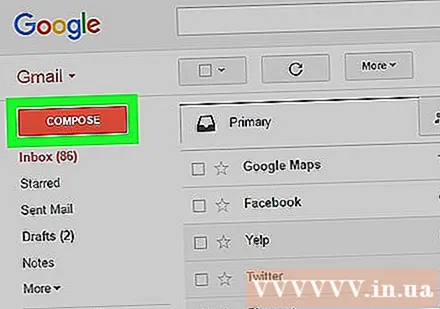
Нажмите Сочинять хороший Композитор.
Нажмите кнопку Google Диска со значком треугольника в нижней части окна «Новое сообщение» или «Новое сообщение».

Щелкните вкладку Загрузить или Загрузить находится в правом верхнем углу окна Google Диска.- Если ваше видео было загружено на Google Диск, вы можете вставить его из окна Google Диска по умолчанию.
Нажмите кнопкуВыберите файлы со своего компьютера хороший Выберите файлы со своего компьютера.

Выберите видео. В зависимости от того, где видео хранится на вашем компьютере, вам может потребоваться перейти в другую папку (например, «Документы»), чтобы найти видео.
Нажмите Загрузить хороший Загрузить в левом углу окна Диска.
- Загрузка файла займет некоторое время. После этого видео появится в окне «Новое сообщение» в виде ссылки.
Введите данные электронной почты. Вам необходимо ввести информацию в адрес электронной почты получателя, поле темы и текст сообщения.
Нажмите послать хороший Отправлять. Эта кнопка синего цвета находится в нижнем левом углу окна «Новое сообщение». Ваше видео будет отправлено в виде ссылки, получатели смогут скачать файл, нажав на ссылку.
- Если вы ранее не разрешали получателям просматривать этот файл, нажмите кнопку «Поделиться и отправить» или «Поделиться и отправить» во всплывающем окне,
- Вы также можете предоставить получателям разрешение на редактирование или комментирование файлов из этого раскрывающегося меню ("просмотр" или "просмотр" является настройкой по умолчанию).
Метод 2 из 3: используйте OneDrive (Outlook)
Посетите домашнюю страницу Outlook. Если вы не вошли в свою учетную запись Outlook, введите свой адрес электронной почты и пароль Outlook.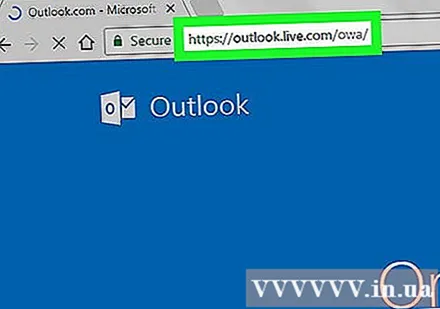
Щелкните значок с девятью точками в левом углу окна Outlook.
выберите Один диск.
Щелкните, перетащите файлы в окно OneDrive. Или нажмите кнопку «Загрузить» в верхней части экрана, выберите «Файлы» или «Папки», а затем перейдите к выбору видео.
- Видео начнется сразу же, но процесс может занять некоторое время.
- Вам необходимо держать страницу OneDrive открытой до тех пор, пока файл не будет загружен.
Закройте вкладку OneDrive после завершения процесса. Теперь вы можете отправлять электронную почту.
Нажмите Новый хороший Новый. Эта кнопка находится вверху страницы, сразу под заголовком «Входящие» или «Входящие».
Нажмите Прикреплять. Эта кнопка снабжена значком скрепки, посмотрите в левом верхнем углу экрана, чтобы увидеть новое сообщение, вы сразу увидите его.
Выберите приложение Один диск в верхней части страницы.
Выберите свой видео файл.
Нажмите следующий хороший следующий.
Выберите Далее Прикрепить как файл OneDrive или Поделиться ссылкой на OneDrive. Если размер вашего файла не превышает 20 ГБ, это будет единственный доступный вариант.
Введите данные электронной почты. Вам необходимо ввести информацию в адрес электронной почты получателя, поле темы и текст сообщения.
Нажмите послать. Ваше видео будет опубликовано в виде ссылки. Как только получатель откроет файл, щелкнув ссылку, он сможет загрузить файл.
- В отличие от Gmail, файлы, отправленные с помощью OneDrive, по умолчанию автоматически передаются получателю.
Метод 3 из 3: Использование почты iCloud Drive (почта iCloud)
Доступ к Домашняя страница iCloud Mail. Если вы не вошли в систему, вам нужно сначала ввести свой Apple ID и пароль.
- Если Почта iCloud не открывается автоматически, выберите параметр «Почта» в верхнем левом углу страницы iCloud после ее загрузки.
Щелкните действие шестеренки в левом нижнем углу веб-страницы.
выберите Предпочтения хороший Вариант.
Откройте вкладку Составление или редактор находится в верхней части окна настроек.
выберите Используйте Mail Drop при отправке больших вложений хороший Используйте Mail Drop при отправке больших вложений. Mail Drop позволяет прикреплять файлы размером до 5 ГБ в виде ссылки в электронном письме.
- Если этот параметр уже выбран, не снимайте его.
Нажмите Готово или Выполнено.
Щелкните параметр новой почты вверху веб-страницы. На этой кнопке есть ручка и бумага.
- Вы также можете создать новое письмо, нажав Alt + Shift и клавишу N.
- Если вы используете Macbook, вам придется удерживать клавишу Option вместо клавиши Alt.
Щелкните значок скрепки, расположенный над окном электронной почты.
Выберите видео. В зависимости от того, где на вашем компьютере сохранено видео, перейдите туда.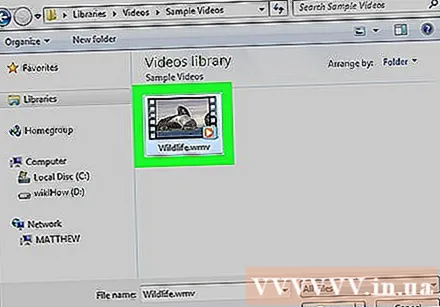
Введите данные электронной почты. Вам необходимо ввести информацию в адрес электронной почты получателя, поле темы и текст сообщения.
Нажмите послать. Если ваш адрес электронной почты соответствует требуемым критериям, видео будет отправлено в почтовые ящики получателя в виде ссылки.
- Чтобы увидеть отправленное вами видео, получатель должен загрузить его из электронного письма.
Совет
- Вы можете приобрести дополнительное облачное хранилище - обычно это ежемесячный платеж - для большинства этих поставщиков услуг.
- У Google Drive, OneDrive и Dropbox есть версии мобильных приложений. Если вы храните большие видеофайлы на своем устройстве iOS или Android, вы можете загрузить эти файлы в облачные опции (если у вас достаточно места), а затем отправить почту из приложения. приложение или ваш компьютер.
- Если вы перенесете видео на экран компьютера перед отправкой, его будет легче найти в процессе выбора файла.
Предупреждение
- Если облачной службе, которую вы выбрали для хранения видео, не хватает места для хранения, вам необходимо увеличить емкость или переключиться на другого облачного провайдера.